Co to jest natychmiastowa Skrzynka odbiorcza?
Instant Inbox to dodatek do przeglądarki, który powinien zapewnić użytkownikom szybki dostęp do swoich kont e-mail z nowej strony karty. Trudno nazwać użytecznym narzędziem, ponieważ istnieją wbudowane funkcje przeglądarki, takie jak pasek zakładek, przyciski szybkiego startu, linki do stron internetowych, itp., które pozwalają szybko uzyskać dostęp do poczty e-mail lub innej witryny ze strony głównej. Mimo to, jeśli aplikacja tylko zrobił to, co twierdzi, to nie będzie sklasyfikowany jako potencjalnie niechciany i AD-Supported program. Radzimy usunąć Instant Inbox z systemu, ponieważ nie ma powodu, aby kontynuować tolerowanie jego niemile widziane zmiany.
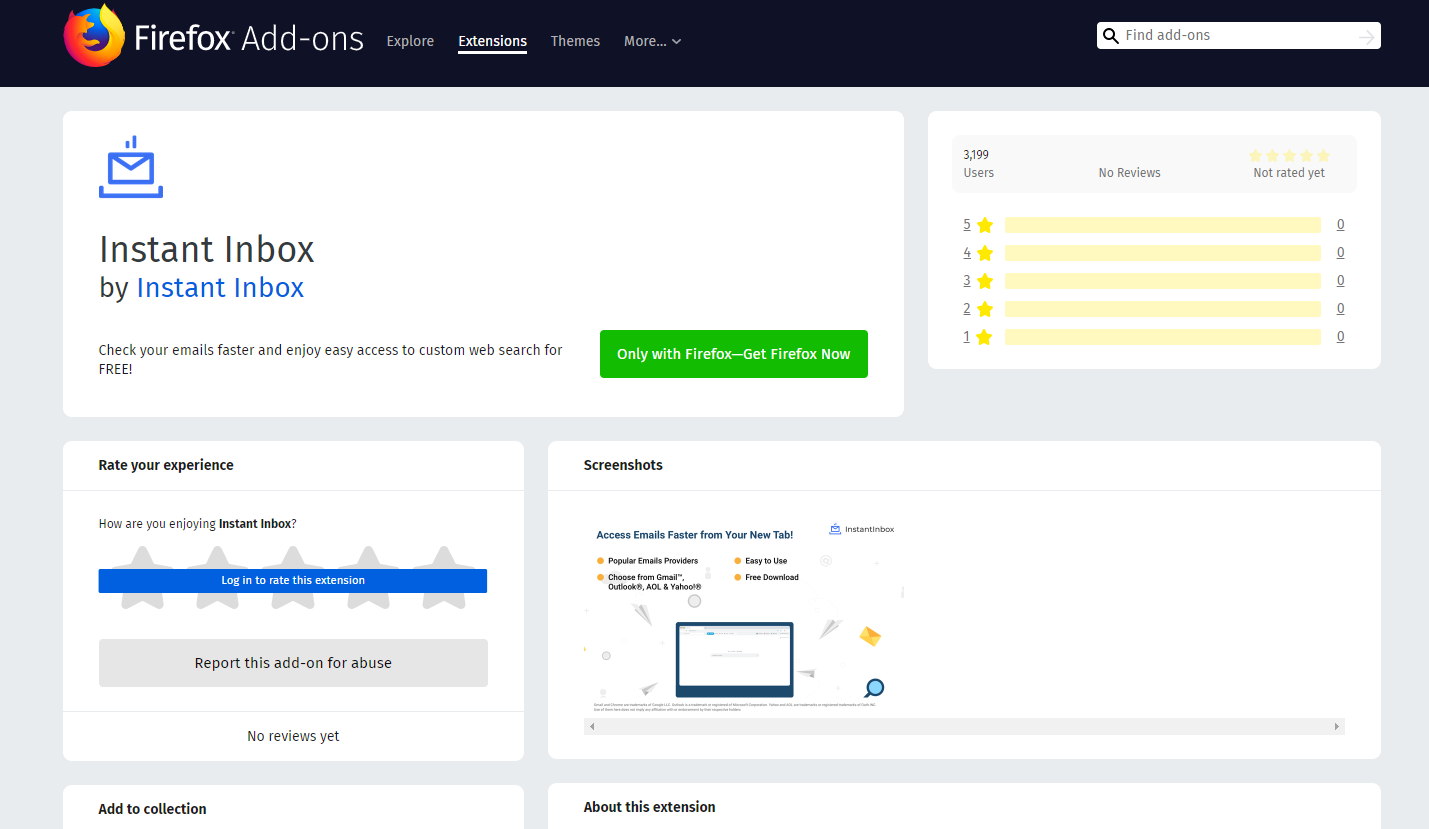
Jak działa natychmiastowa Skrzynka odbiorcza?
Instant Inbox może wprowadzić komputer wraz z innym wolnym oprogramowaniem. Deweloperzy adware często korzystają z metody sprzedaży pakietowej, ponieważ mało kto doda takie aplikacje do swojego systemu własnego porozumienia. Jeśli pominiesz Kreatora instalacji, prawdopodobnie nieświadomie zgadzasz się na zainstalowanie więcej niż jednego programu. Potencjalnie niechciane programy skorzystać z tego i tak kończy się na komputerach bez uprzedzenia użytkowników. Upewnij się, że nie spadnie na tę taktyczną ponownie.
Po zainstalowaniu Instant Inbox, nie tylko daje szybki dostęp do e-maili, ale także modyfikuje ustawienia przeglądarki. Zastępuje ona stronę domową i domyślną wyszukiwarkę. Odbywa się to w celu wprowadzenia do linków sponsorowanych i innych treści reklamowych. Ponieważ aplikacja jest reklama, jej twórcy zarabiają pieniądze, przedstawiając Ci różne ogłoszenia. Im więcej reklam klikasz, tym więcej przychodów zarabiają. Problem z tym (oprócz faktu, że reklamy są irytujące i rozpraszające) jest to, że treść pokazana przez aplikację nie jest weryfikowana przez systemy bezpieczeństwa, więc może być całkowicie fałszywe. Interakcja z fałszywymi reklamami może prowadzić do poważnych problemów, w tym infekcji złośliwym oprogramowaniem, utraty danych, strat finansowych i innych. Jeśli chcesz uniknąć takich konsekwencji, nie wahaj się wymazać Instant Inbox.
Jak usunąć Instant Inbox?
Na szczęście, adware sam nie jest złośliwy, co oznacza, że można zakończyć Instant Inbox ręcznie. Przygotowaliśmy instrukcje dla użytkowników, którzy chcą iść z tej opcji (ręczny Przewodnik usuwania Instant Inbox jest tuż poniżej), jednak istnieje również inne, bardziej efektywne rozwiązanie tego problemu: Automatyczne usuwanie skrzynki odbiorczej. Możesz skorzystać z renomowanego narzędzia anty-malware dostępne na naszej stronie internetowej. Będzie skanować komputer w poszukiwaniu potencjalnych zagrożeń, zidentyfikować je i wyeliminować Instant Inbox wraz z innymi. Ponadto, poprzez nabycie niezawodne narzędzie anty-malware będziesz upewniając się, że urządzenie pozostaje chroniony przed różnymi infekcjami online w przyszłości.
Offers
Pobierz narzędzie do usuwaniato scan for Instant Inbox adwareUse our recommended removal tool to scan for Instant Inbox adware. Trial version of provides detection of computer threats like Instant Inbox adware and assists in its removal for FREE. You can delete detected registry entries, files and processes yourself or purchase a full version.
More information about SpyWarrior and Uninstall Instructions. Please review SpyWarrior EULA and Privacy Policy. SpyWarrior scanner is free. If it detects a malware, purchase its full version to remove it.

WiperSoft zapoznać się ze szczegółami WiperSoft jest narzędziem zabezpieczeń, które zapewnia ochronę w czasie rzeczywistym przed potencjalnymi zagrożeniami. W dzisiejszych czasach wielu uży ...
Pobierz|Więcej


Jest MacKeeper wirus?MacKeeper nie jest wirusem, ani nie jest to oszustwo. Chociaż istnieją różne opinie na temat programu w Internecie, mnóstwo ludzi, którzy tak bardzo nienawidzą program nigd ...
Pobierz|Więcej


Choć twórcy MalwareBytes anty malware nie było w tym biznesie przez długi czas, oni się za to z ich entuzjastyczne podejście. Statystyka z takich witryn jak CNET pokazuje, że to narzędzie bezp ...
Pobierz|Więcej
Quick Menu
krok 1. Odinstalować Instant Inbox adware i podobne programy.
Usuń Instant Inbox adware z Windows 8
Kliknij prawym przyciskiem myszy w lewym dolnym rogu ekranu. Po szybki dostęp Menu pojawia się, wybierz panelu sterowania wybierz programy i funkcje i wybierz, aby odinstalować oprogramowanie.


Odinstalować Instant Inbox adware z Windows 7
Kliknij przycisk Start → Control Panel → Programs and Features → Uninstall a program.


Usuń Instant Inbox adware z Windows XP
Kliknij przycisk Start → Settings → Control Panel. Zlokalizuj i kliknij przycisk → Add or Remove Programs.


Usuń Instant Inbox adware z Mac OS X
Kliknij przycisk Przejdź na górze po lewej stronie ekranu i wybierz Aplikacje. Wybierz folder aplikacje i szukać Instant Inbox adware lub jakiekolwiek inne oprogramowanie, podejrzane. Teraz prawy trzaskać u każdy z takich wpisów i wybierz polecenie Przenieś do kosza, a następnie prawo kliknij ikonę kosza i wybierz polecenie opróżnij kosz.


krok 2. Usunąć Instant Inbox adware z przeglądarki
Usunąć Instant Inbox adware aaa z przeglądarki
- Stuknij ikonę koła zębatego i przejdź do okna Zarządzanie dodatkami.

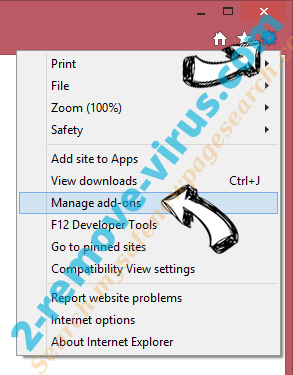
- Wybierz polecenie Paski narzędzi i rozszerzenia i wyeliminować wszystkich podejrzanych wpisów (innych niż Microsoft, Yahoo, Google, Oracle lub Adobe)

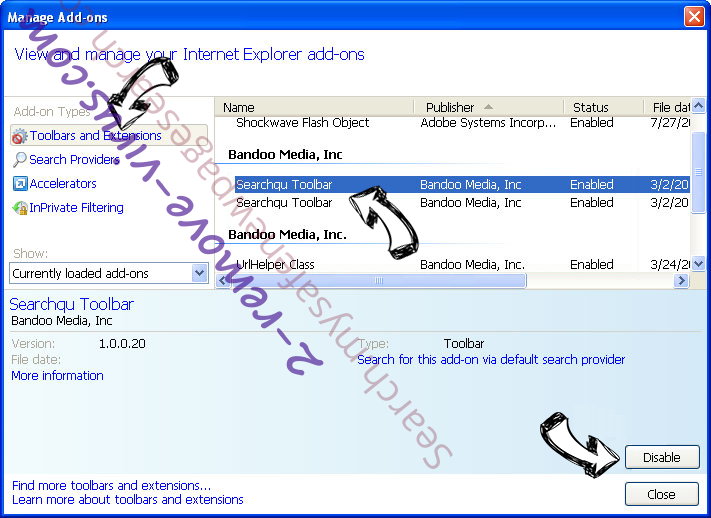
- Pozostaw okno.
Zmiana strony głównej programu Internet Explorer, jeśli został zmieniony przez wirus:
- Stuknij ikonę koła zębatego (menu) w prawym górnym rogu przeglądarki i kliknij polecenie Opcje internetowe.

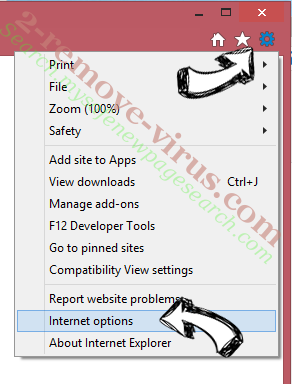
- W ogóle kartę usuwania złośliwych URL i wpisz nazwę domeny korzystniejsze. Naciśnij przycisk Apply, aby zapisać zmiany.

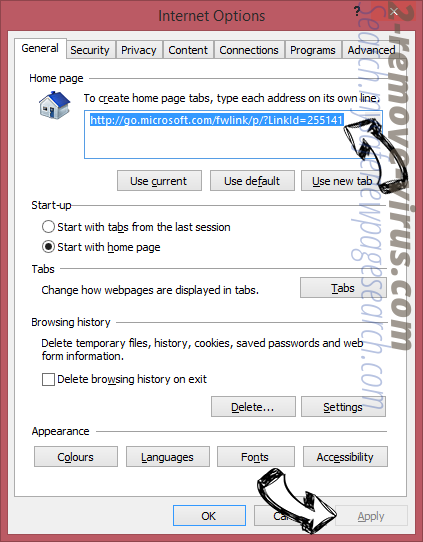
Zresetować przeglądarkę
- Kliknij ikonę koła zębatego i przejść do ikony Opcje internetowe.

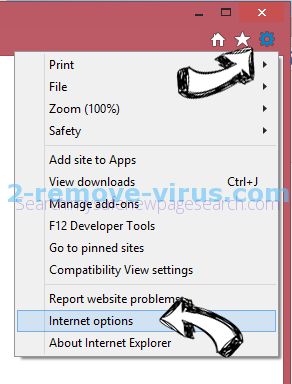
- Otwórz zakładkę Zaawansowane i naciśnij przycisk Reset.

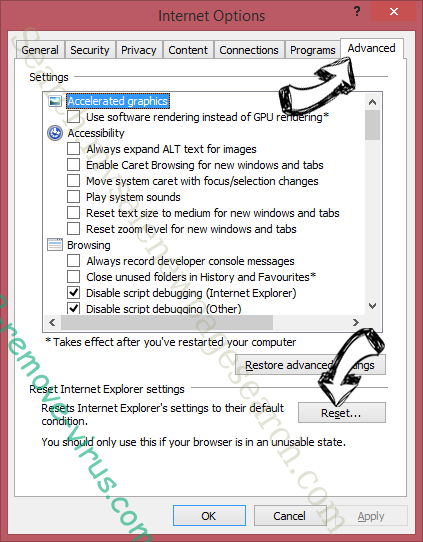
- Wybierz polecenie Usuń ustawienia osobiste i odebrać Reset jeden więcej czasu.

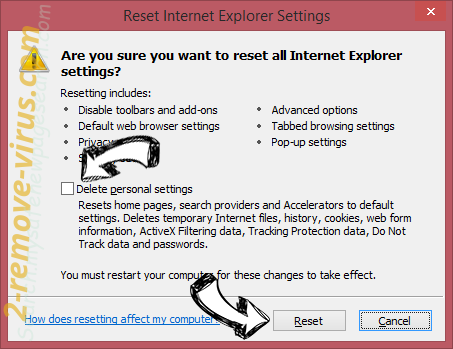
- Wybierz polecenie Zamknij i zostawić swojej przeglądarki.

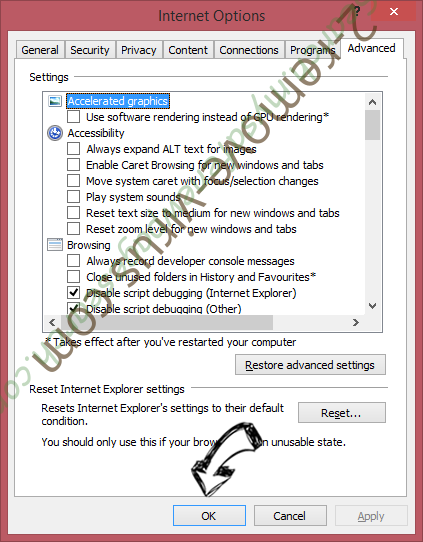
- Gdyby nie może zresetować przeglądarki, zatrudnia renomowanych anty malware i skanowanie całego komputera z nim.Wymaż %s z Google Chrome
Wymaż Instant Inbox adware z Google Chrome
- Dostęp do menu (prawy górny róg okna) i wybierz ustawienia.

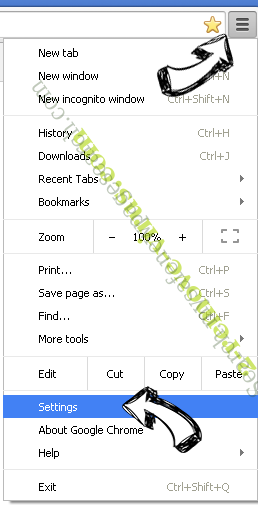
- Wybierz polecenie rozszerzenia.


- Wyeliminować podejrzanych rozszerzenia z listy klikając kosza obok nich.

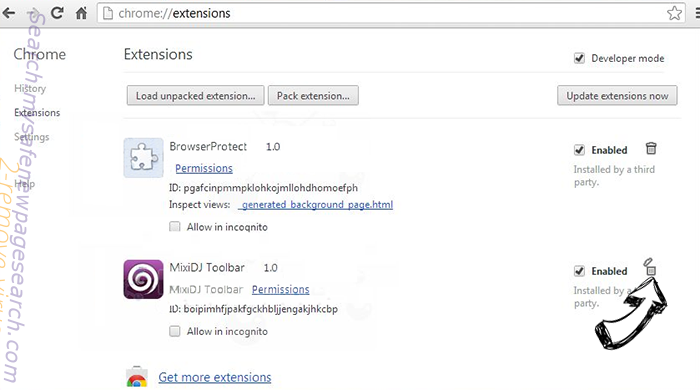
- Jeśli jesteś pewien, które rozszerzenia do usunięcia, może je tymczasowo wyłączyć.

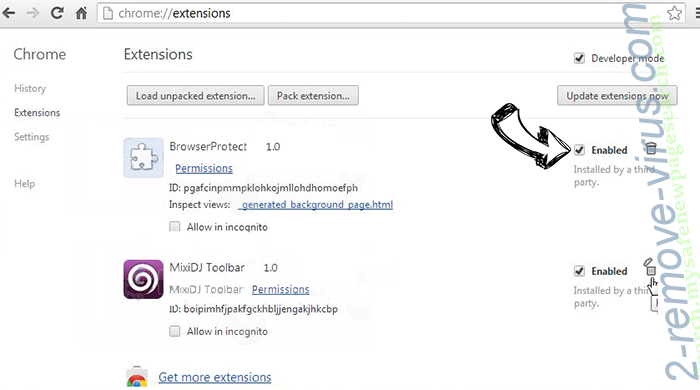
Zresetować Google Chrome homepage i nie wykonać zrewidować silnik, jeśli było porywacza przez wirusa
- Naciśnij ikonę menu i kliknij przycisk Ustawienia.

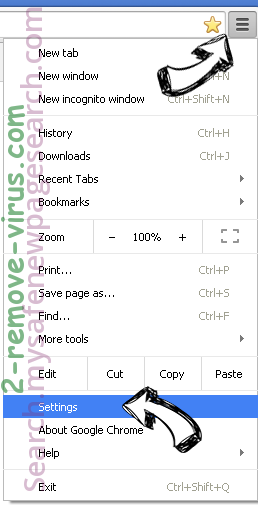
- Poszukaj "Otworzyć konkretnej strony" lub "Zestaw stron" pod "na uruchomienie" i kliknij na zestaw stron.

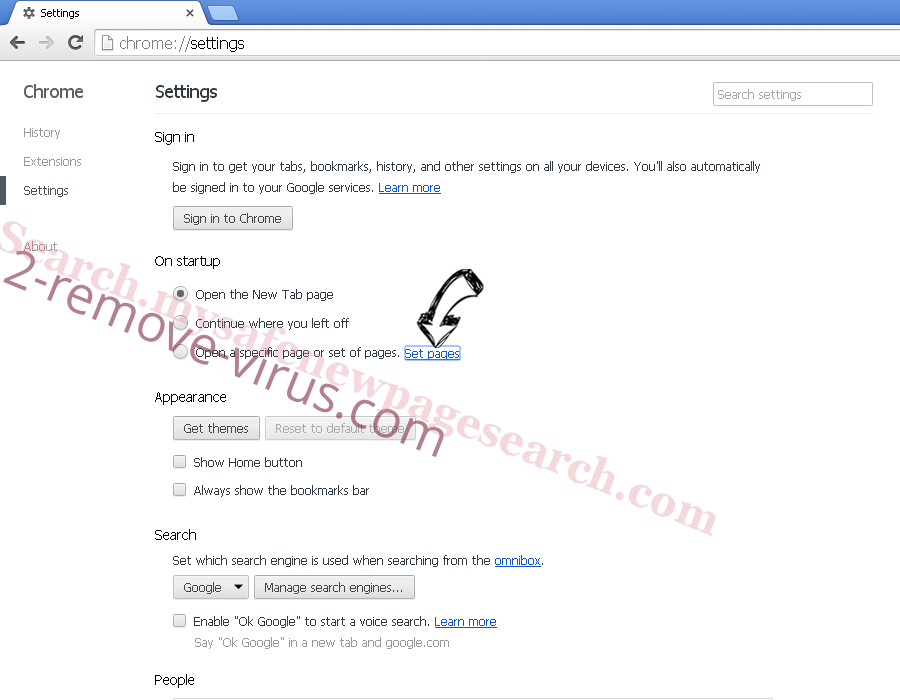
- W innym oknie usunąć złośliwe wyszukiwarkach i wchodzić ten, który chcesz użyć jako stronę główną.

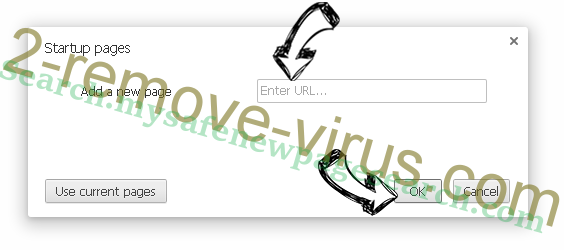
- W sekcji Szukaj wybierz Zarządzaj wyszukiwarkami. Gdy w wyszukiwarkach..., usunąć złośliwe wyszukiwania stron internetowych. Należy pozostawić tylko Google lub nazwę wyszukiwania preferowany.

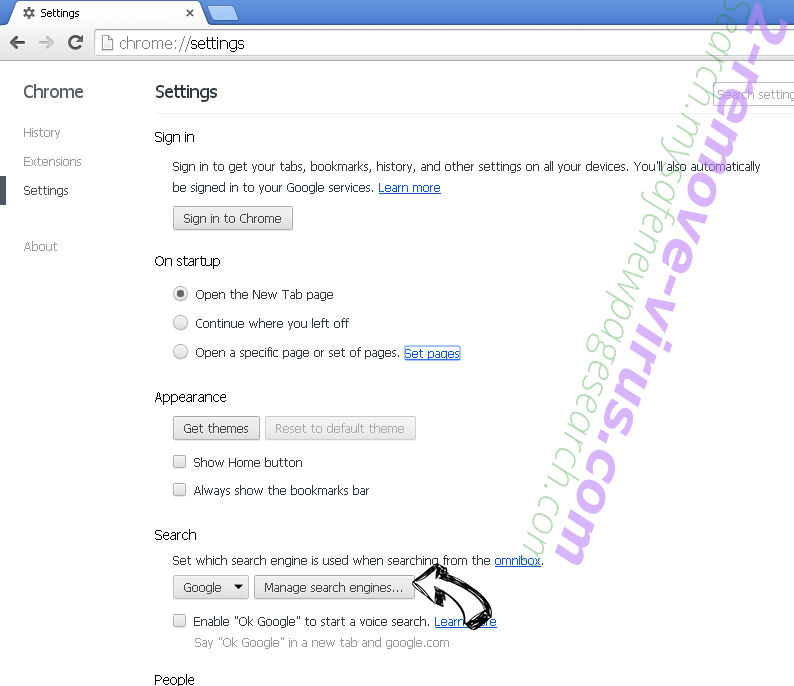

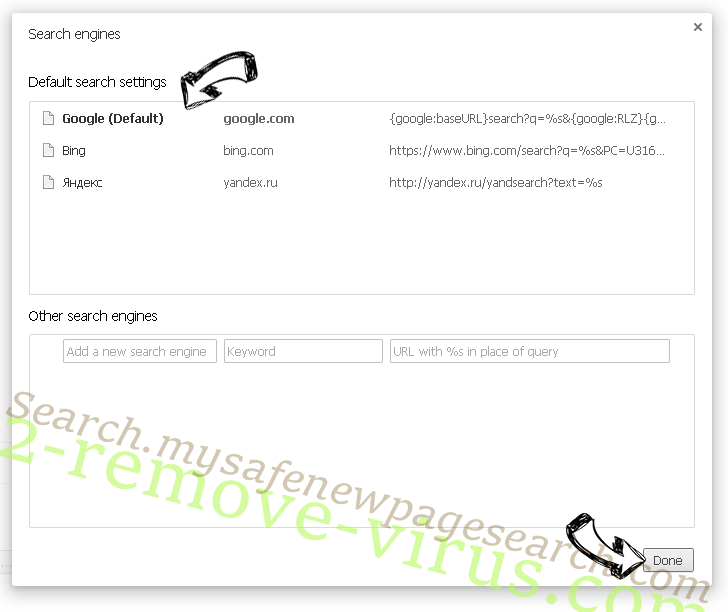
Zresetować przeglądarkę
- Jeśli przeglądarka nie dziala jeszcze sposób, w jaki wolisz, można zresetować swoje ustawienia.
- Otwórz menu i przejdź do ustawienia.

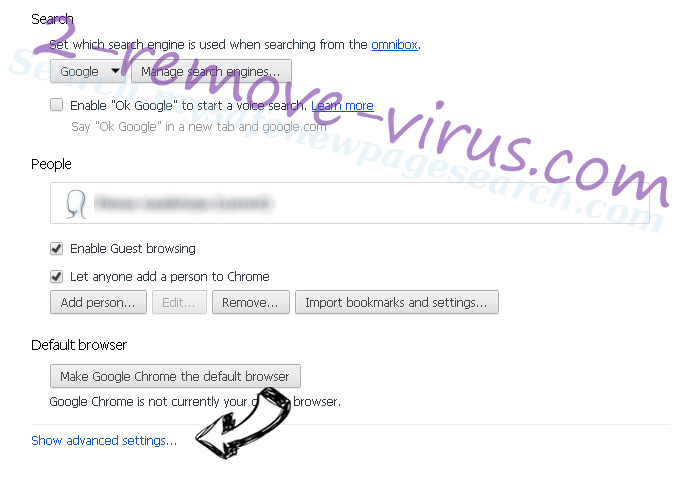
- Naciśnij przycisk Reset na koniec strony.


- Naciśnij przycisk Reset jeszcze raz w oknie potwierdzenia.

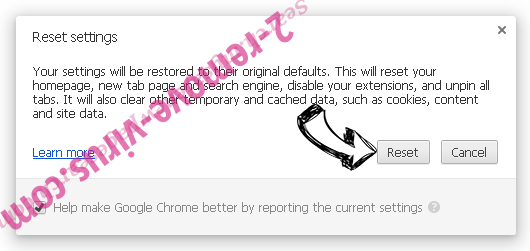
- Jeśli nie możesz zresetować ustawienia, zakup legalnych anty malware i skanowanie komputera.
Usuń Instant Inbox adware z Mozilla Firefox
- W prawym górnym rogu ekranu naciśnij menu i wybierz Dodatki (lub naciśnij kombinację klawiszy Ctrl + Shift + A jednocześnie).

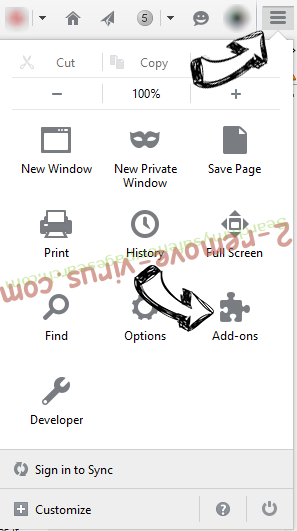
- Przenieść się do listy rozszerzeń i dodatków i odinstalować wszystkie podejrzane i nieznane wpisy.

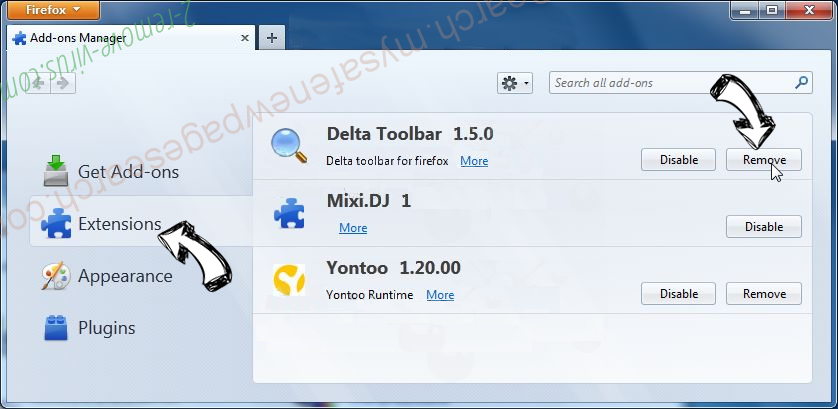
Zmienić stronę główną przeglądarki Mozilla Firefox został zmieniony przez wirus:
- Stuknij menu (prawy górny róg), wybierz polecenie Opcje.

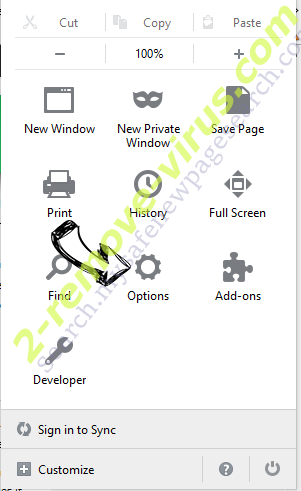
- Na karcie Ogólne Usuń szkodliwy adres URL i wpisz preferowane witryny lub kliknij przycisk Przywróć domyślne.

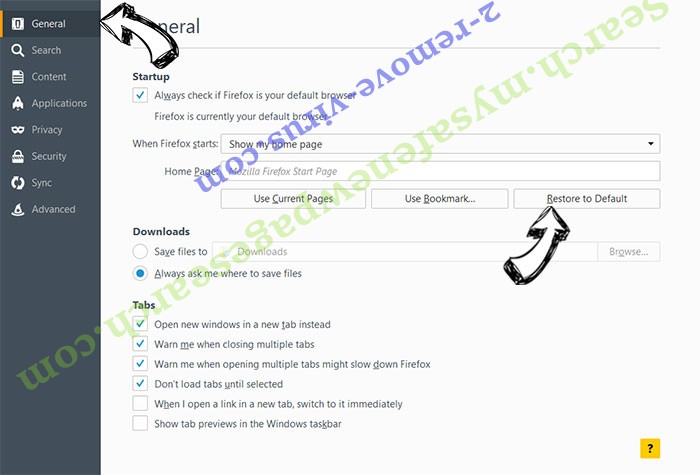
- Naciśnij przycisk OK, aby zapisać te zmiany.
Zresetować przeglądarkę
- Otwórz menu i wybierz przycisk Pomoc.


- Wybierz, zywanie problemów.

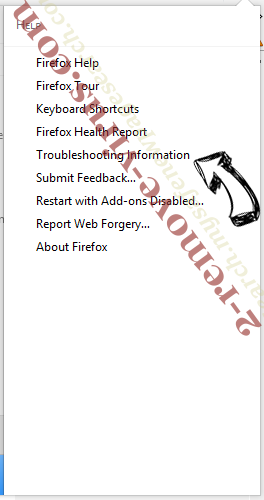
- Naciśnij przycisk odświeżania Firefox.

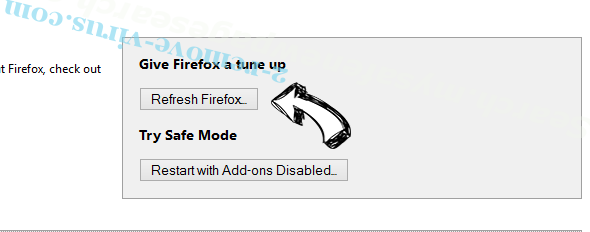
- W oknie dialogowym potwierdzenia kliknij przycisk Odśwież Firefox jeszcze raz.

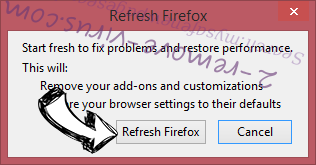
- Jeśli nie możesz zresetować Mozilla Firefox, skanowanie całego komputera z zaufanego anty malware.
Uninstall Instant Inbox adware z Safari (Mac OS X)
- Dostęp do menu.
- Wybierz Preferencje.


- Przejdź do karty rozszerzeń.


- Naciśnij przycisk Odinstaluj niepożądanych Instant Inbox adware i pozbyć się wszystkich innych nieznane wpisy, jak również. Jeśli nie jesteś pewien, czy rozszerzenie jest wiarygodne, czy nie, po prostu usuń zaznaczenie pola Włącz aby go tymczasowo wyłączyć.
- Uruchom ponownie Safari.
Zresetować przeglądarkę
- Wybierz ikonę menu i wybierz Resetuj Safari.

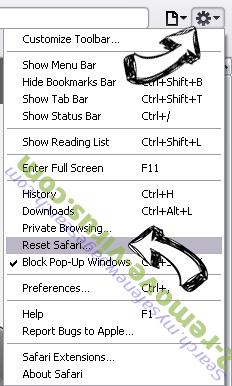
- Wybierz opcje, które chcesz zresetować (często wszystkie z nich są wstępnie wybrane) i naciśnij przycisk Reset.

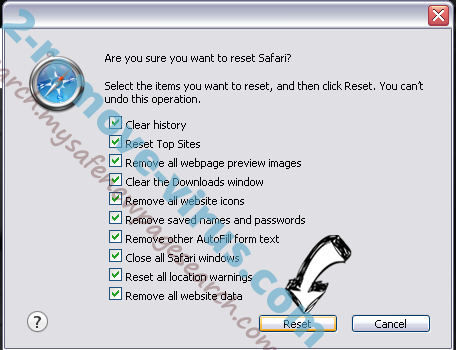
- Jeśli nie możesz zresetować przeglądarkę, skanowanie komputera cały z autentycznych przed złośliwym oprogramowaniem usuwania.
Site Disclaimer
2-remove-virus.com is not sponsored, owned, affiliated, or linked to malware developers or distributors that are referenced in this article. The article does not promote or endorse any type of malware. We aim at providing useful information that will help computer users to detect and eliminate the unwanted malicious programs from their computers. This can be done manually by following the instructions presented in the article or automatically by implementing the suggested anti-malware tools.
The article is only meant to be used for educational purposes. If you follow the instructions given in the article, you agree to be contracted by the disclaimer. We do not guarantee that the artcile will present you with a solution that removes the malign threats completely. Malware changes constantly, which is why, in some cases, it may be difficult to clean the computer fully by using only the manual removal instructions.
